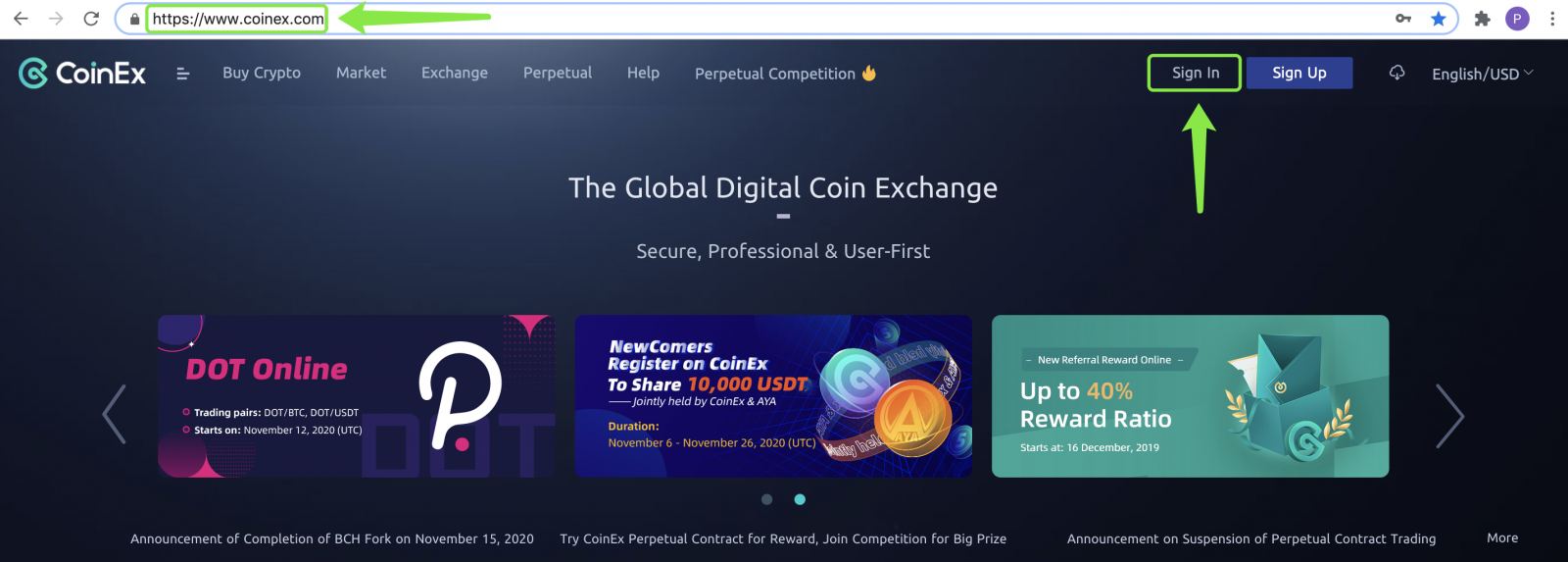CoinEx Entrar - CoinEx Brazil - CoinEx Brasil

Como entrar no CoinEx
Como fazer login na sua conta CoinEx [PC]
1. Acesse o site oficial da CoinEx www.coinex.com e clique em [ Entrar ] no canto superior direito.
2. Depois de inserir sua conta de e-mail ou número de celular registrado e inserir sua [Senha], clique em [Entrar]. Com base na sua ferramenta de ligação 2FA, insira seu [código SMS] ou [código GA] e pronto.
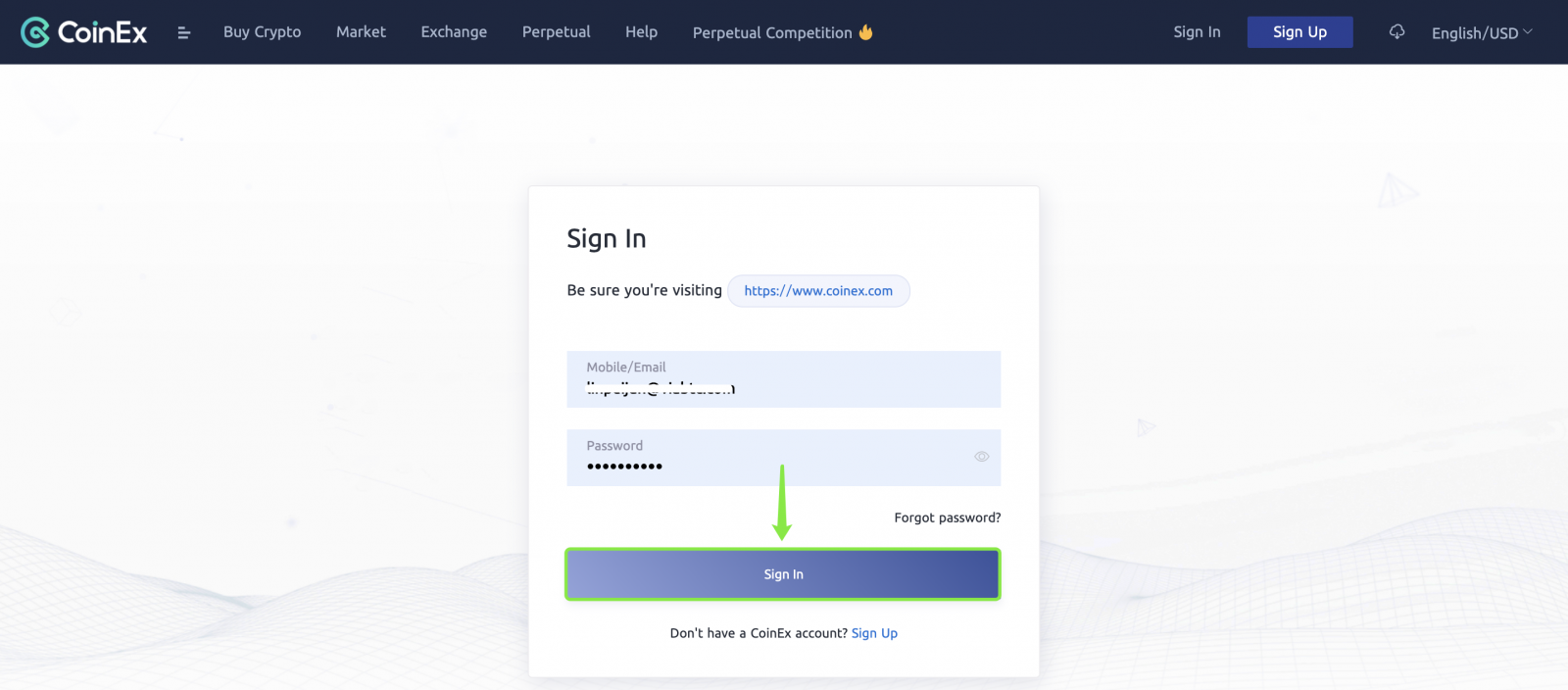
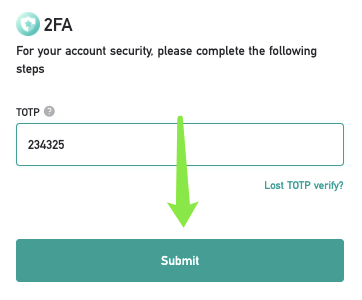 `
`
Como fazer login na sua conta CoinEx [Mobile]
Entre na sua conta CoinEx através do CoinEx App
1. Abra o CoinEx App [ CoinEx App IOS ] ou [ CoinEx App Android ] que você baixou, clique no ícone do perfil no canto superior esquerdo.
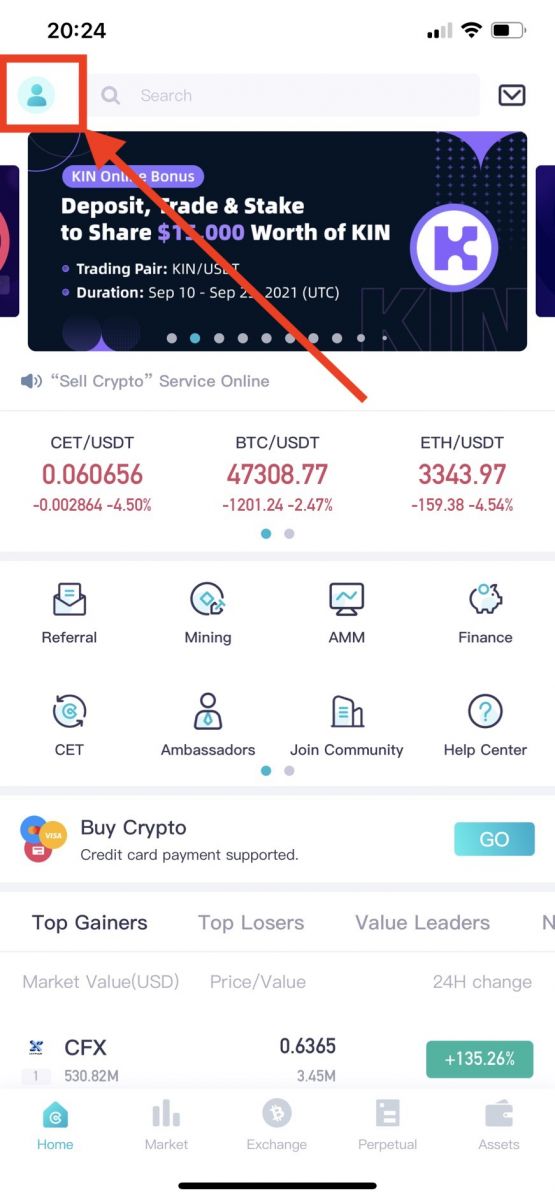
2. Clique em [Favor entrar]
.jpg)
3. Digite [seu endereço de e-mail], digite [sua senha], clique em [Fazer login ] .
.jpg)
4. Deslize para completar o quebra-cabeça
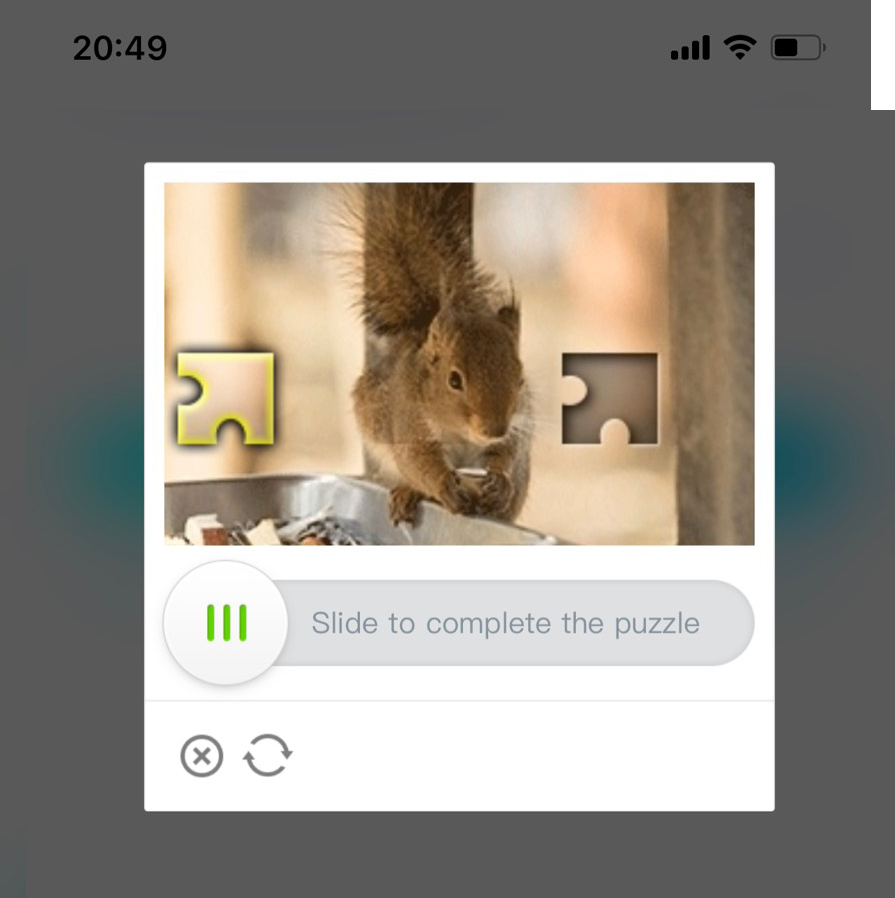
Concluímos o login.
.jpg)
Faça login na sua conta CoinEx via Mobile Web (H5)
1. Acesse o site oficial da CoinEx www.coinex.com em seu telefone e clique em [ Log in ] no canto superior direito.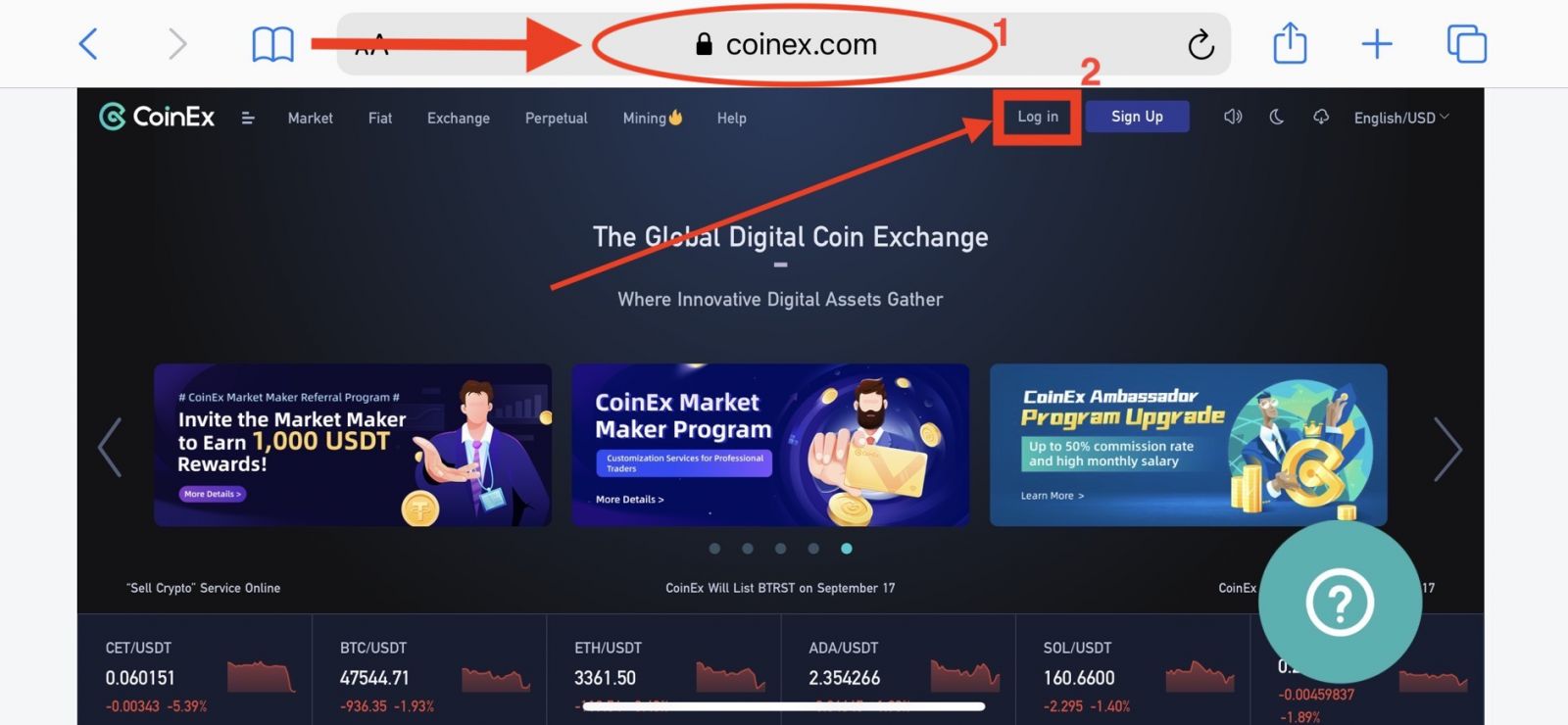
2. Digite [seu endereço de e-mail], digite [sua senha], clique em [Entrar ] .
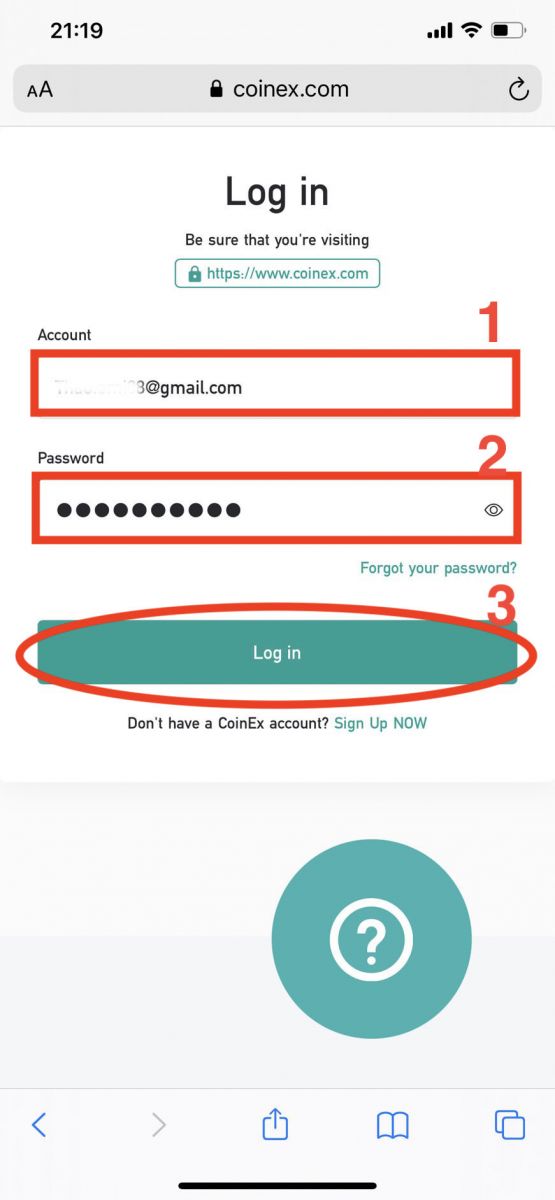
3. Deslize para completar o quebra-cabeça
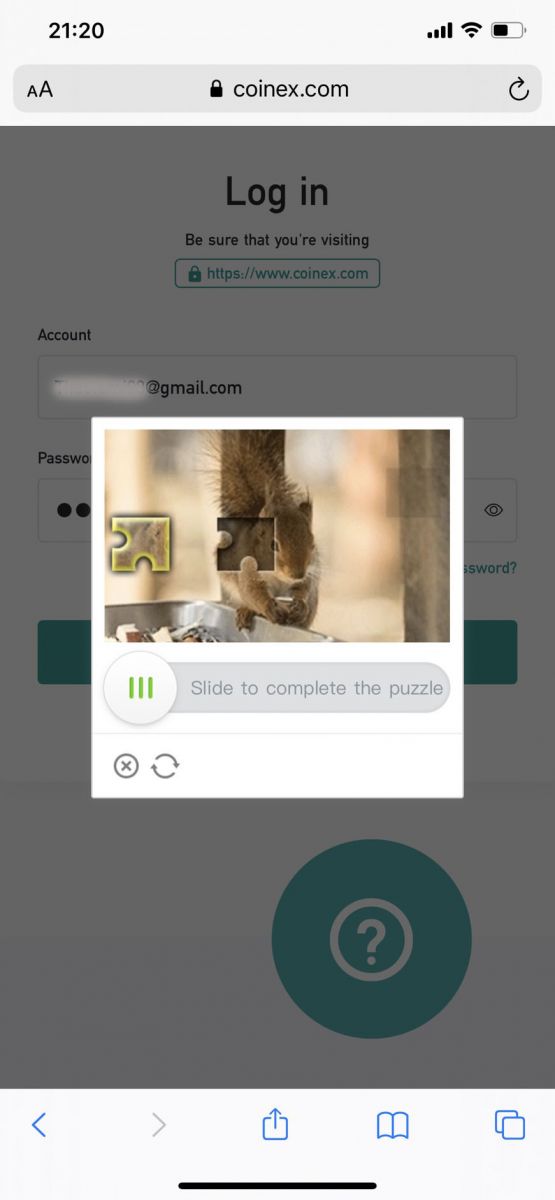
4. pressione [enviar código] para receber o código de verificação de e-mail em sua caixa de e-mail e, em seguida, preencha-o em [Código de verificação de e-mail], pressione [enviar]
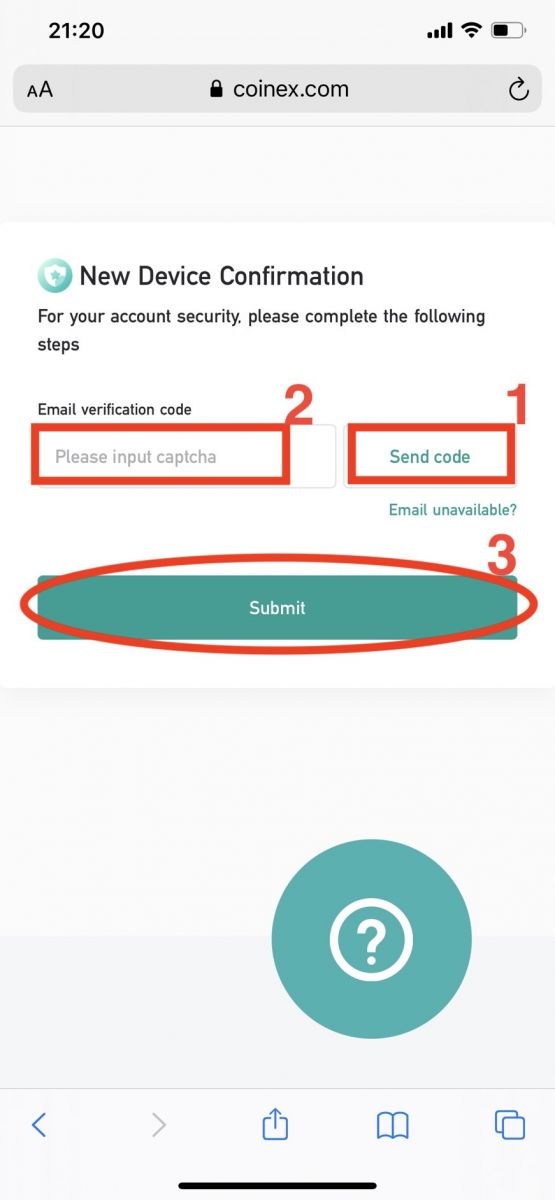
Concluímos o login
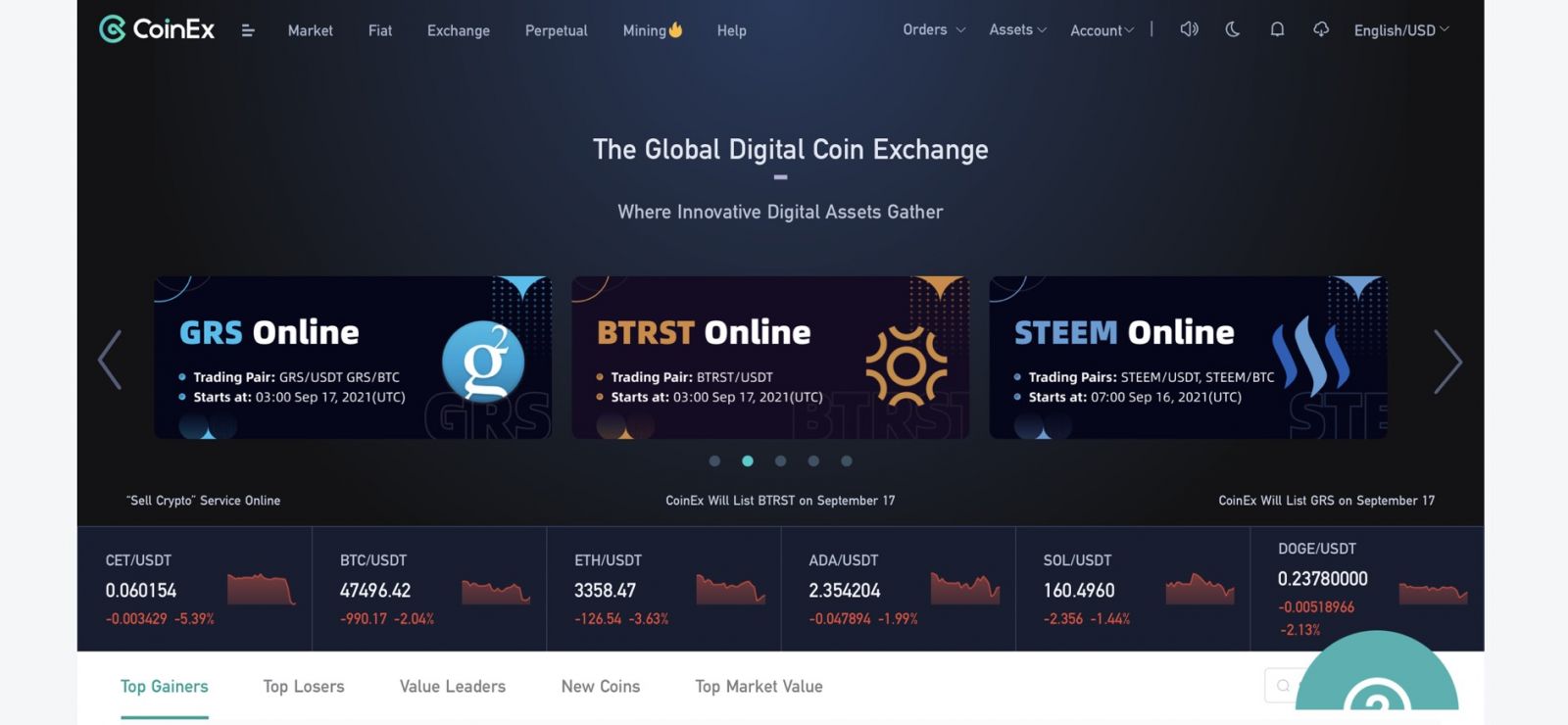
Perguntas frequentes (FAQ) sobre o login
Por que não consigo receber e-mails?
Caso não tenha recebido seu e-mail, você pode tentar os seguintes passos:
1. Verifique se consegue enviar e receber e-mails normalmente em seu Cliente de E-mail;
2. Certifique-se de que seu endereço de e-mail registrado está correto;
3. Verifique se os equipamentos para recebimento de e-mails e a rede estão funcionando;
4. Tente procurar seus e-mails em Spam ou outras pastas;
5. Configure a lista branca de endereços.
Você pode clicar nas palavras azuis para verificar: Como configurar sua lista de permissões para e-mails CoinEx
Os endereços de e-mail a serem incluídos na lista de permissões:
[email protected]
[email protected]
[email protected]
[email protected]
Se nenhuma das soluções fornecidas puder resolver seu problema, envie um ticket para obter ajuda.
Por que não consigo receber SMS?
O congestionamento da rede do celular pode causar o problema, tente novamente em 10 minutos.
No entanto, você pode tentar resolver o problema seguindo as etapas abaixo:
1. Verifique se o sinal do telefone está funcionando bem. Caso contrário, vá para um local onde possa receber um bom sinal em seu telefone;
2. Desligue a função da lista negra ou outras formas de bloquear SMS;
3. Mude seu telefone para o Modo Avião, reinicie seu telefone e desligue o Modo Avião.
Se nenhuma das soluções fornecidas puder resolver seu problema, envie um ticket.
Por que recebo um e-mail de notificação de login desconhecido?
A notificação de login desconhecido é uma medida de proteção para a segurança da conta. Para proteger a segurança da sua conta, a CoinEx enviará um e-mail [Notificação de login desconhecido] quando você fizer login em um novo dispositivo, em um novo local ou de um novo endereço IP.
Verifique se o endereço IP de login e a localização no e-mail [Notificação de login desconhecido] são seus:
Se sim, ignore o e-mail.
Se não, redefina a senha de login ou desative sua conta e envie um ticket imediatamente para evitar perda desnecessária de ativos.